【HardMesh下载】HardMesh(Maya硬面网格建模工具) v2.3.3 特别版
HardMesh是一款专门为Maya推出的硬面网格建模工具插件,它的主要功能是帮助用户利用简单的形状创建复杂的硬表面模型,让用户能够在一个互动环境中编辑模型的形状,从而让用户能够更好地发挥自己的创意,提高工作效率。

HardMesh特色功能
创建形状,同时保持曲面的连续性
从简单的几何图形创建非常复杂的模型
避免创建和编辑复杂的拓扑
多线程网格库加速计算
可以看到并渲染更多的变体
尝试新的形状,并展示给客户
对结果表面之间的混合进行高度控制
HardMesh安装方法
01.复制HardMesh_2.33到文档\maya\2017,文件夹里面的双击安装hm_setup.exe程序
02.安装完成后,复制对应版本里面的hmTools.mll到 文档\maya\201*\plguins,替换完成特别
注意,安装的文件夹可能不支持中文路径,请将文件夹拷贝到无中文路径的位置
HardMesh参数讲解
Operators Stack 操作堆栈
Global Compute 全局计算
increase 增加(整体增加细分)
decrease 减少(整体减少细分)
hmNetwork - Union 硬表面工作 结合
All 所有
Current 当前
方块图标 原始输入物体显示线框
input 输入 (显示原始物体)
curves 曲线 (显示运算时的曲线)
Resut 结晶 (显示计算后的结果)
小锁图标
Wire 网格 (显示模型线框)
Hilight 高亮 (高亮显示选择的物体)
Basic Parameters 基本参数
operation 操作(布尔运算模式选择)
Union 联合
Difference A-B 相减A-B
Difference B-A 相减B-A
Intersection 相交
Panel A-B 平面A-B
Panel B-A 平面B-A
smooth 细分(细分第一个物体和第二个物体,两个参数分别控制)
Apply 应用(将细分结果应用到物体上)
Offset 偏移(倒角大小)
Split Sides 分割边(默认两边倒角大小一致,执行命令后可分别调节)
Geometry Bias 几何体偏移(产生倒角的部分偏移)
Sections Spans 截面跨度(产生倒角的部分分段数)
Chord Dist 和弦区(衔接处自动产生连接线)
Split Refine 拆分精简(产生倒角的模式)
Off 关闭(使用自动效果)
Chord Dist 和弦区(通过上面的参数控制)
Strict 严格(根据点线面生成)
Blending 融合
Interpolate Blend 插值融合(两个物体之间形状保持强度)
Weight A 强度A
Weight B 强度B
Use Ramp 使用渐变(通过渐变控制两个物体的连接形状)
Ramp Controls 渐变控制
Ramp ofset 渐变偏移
Ramp Scale 渐变缩放
Interpolation 插值
None 无
Linear 线性
Smooth 平滑
Spline 样条
Position 位置
value 强度
Curve presets 曲线预设
HardMesh使用教程
概念建模
你可以使用hardmesh来为你的3d模型建立概念,你可以体验绝佳的自由度,随时编辑、修改你模型的形状,与此同时所有的历史记录也将被保存。
关键设置
Geometry bias 设置为0,split refine 设置为chord dist。如果想让交互比较快速流畅Smooth mesh 就得设置得低一些。避免超级低细分的模型,比如就没有细分过的box那种。
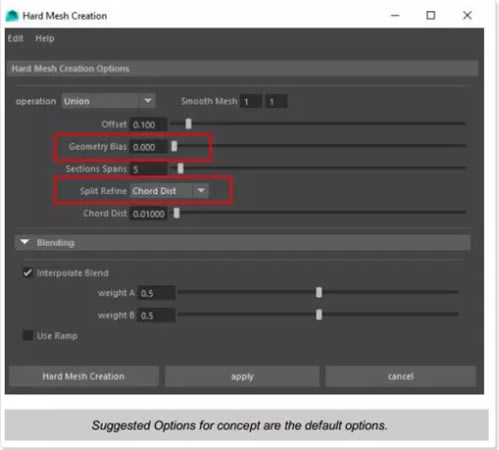
建立拓扑工具
如果你心里已经很清楚自己要建立怎样的模型,这时就可以使用hardmesh来帮助自己为你的模型建立正确的拓扑结构。通过使用hardmesh为建模的起始点,你只需要把精力花在你模型倒角的软硬程度上,这样能节省不少的时间。
关键设置:
Geometry bias 设置在1左右,split refine 设置为off状态以及chord dist 同样设置在1左右。
当geometry bias 设置为1的时候,在开凿之前偏移曲线上的点在模型上是处于吸附状态的,同时细化造型过程中不能添加另外的几何体。
当chord dist的值设置的很高的时候,另外的几何体是不会被添加进混合部分的。这种情况下,我们不太可能把自己的模型作为起始点创建自己想要的边缘软硬程度的。
假设所有模型在使用hardmesh之后还会再次细分,那么保持sections spans 的值为3能够避免在模型焊接处的时候有太多不想要的的细节。
我们把interpolate blend同样设置为off状态,这样能让你的模型结合的更平均,利于建模操作。
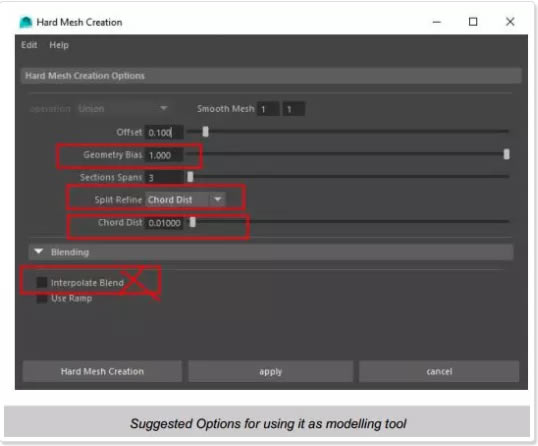
增加细节
某些情况下通过拓扑来创建一些硬表面细节简直是一场噩梦,而且还很费时。这种情况下你就可以使用hardmesh来添加额外的细节,让你的模型变得与众不同,而且还不用去考虑那种超复杂的拓扑问题。
关键设置:
Geometry bias设置为0以及split refine 设置为 chord dist选项。Chord dist 参数可以通过设置较低的值来保持槽的曲率。Smooth mesh是用来细分网格的,因为最后我们要的是一个高模。下面这个例子我们同样使用ramp这一特色功能来让我们可以控制这种槽的剖面形状。
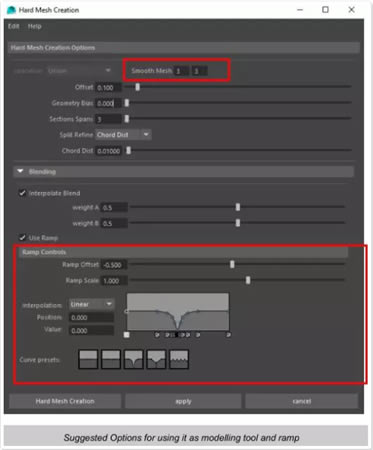
下面我们熟悉一下UI界面
Hardmesh的UI 是工作流程的核心,它给我们提供了一种更简单便捷的方式来创建或是编辑一个或多个节点。从这你就能使用最核心的命令,快速调节参数,再加上一些很有用的选项以及实用工具可以让你尽可能体验到最简单的工作流程体验。
实用工具&选项
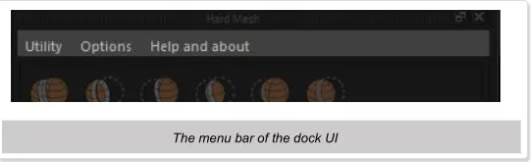
utility实用功能
Delete input meshes删除输入的网格:一个清洁功能选项用以选择删除或者不删除输入的网格物体
Clean selected 清理所选 删除所有跟你所选物体有关的 Hm(hardmesh创建的层级) 节点
Clean scene 清理场景 当你的模型通过hardmesh完成之后,这个选项会删除所有有关的hardmesh节点及图层来实现清理场景的目的。
Remove last operator 移除上一步操作
Help and about
Help on hardmesh 打开官方的帮助文档
常见的几种创建方式(跟一般的布尔差不太多)
图标的功能一看就明白,并集、a-b、b-a、差集、panel a-b&panel b-a(配合此功能挖槽用)不用多说~选择两个物体然后单击使用该命令,另外双击命令图标可以进入详细设置菜单。
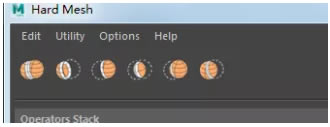
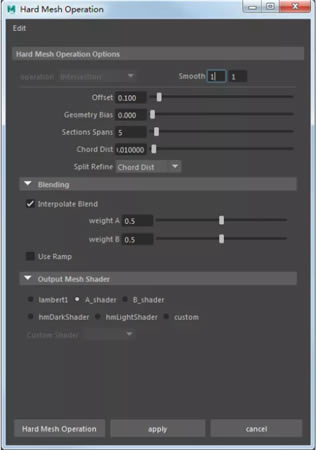
编辑面板
对于编辑hardmesh节点 编辑面板这块变得更加简单了,相对于maya自带的属性在工作流程上也做了很多改进。首先,你只需要选择跟hardmesh节点命令有关的任意其中之一的模型,这时候相关的参数会立马显示出来,在这之前呢界面应该都是灰色的,像下面这样:
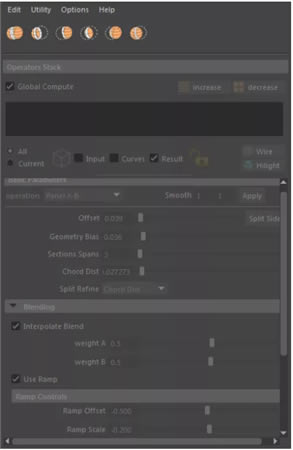
编辑面板也提供了一种有效的方式来选择或隐藏初始网格,输出网格以及曲线,你只需要在这几个选项上打“√”。
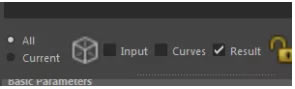
这里也提供了两个按钮用来增加或者减少模型细分级别,可以让用户在尽可能低的细分级别工作,然后最后完成的时候在细分。
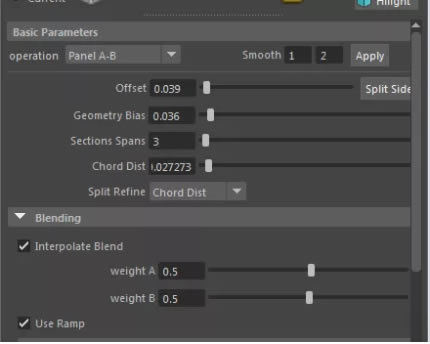
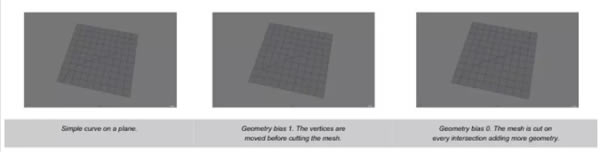
Smooth可以使计算的时候按你模型的细分级别计算,保持你输入模型是相对低面可编辑的状态,在计算的时候按照高细分计算。
Offset 决定了曲线之间的距离 单击右边的split side可以单独控制其中一根曲线
Sections spans 值的大小决定结合处细分值
Geometry bias 值为0时按正常切割,值为1时离切割点附近最近的点会被吸附到曲线上
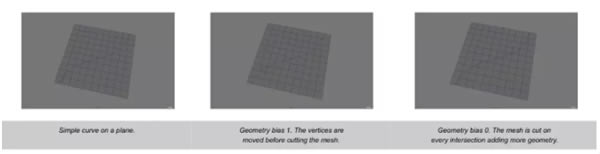
Chord dist 这个参数如果较低,在结合处会出现更多的线段
最后两个blending 跟ramp contrl 多试一下就明白了,blending的设置像是分别设置两个物体结合的权重。Ramp contrl 之前说了 用于控制凹槽剖面形状~
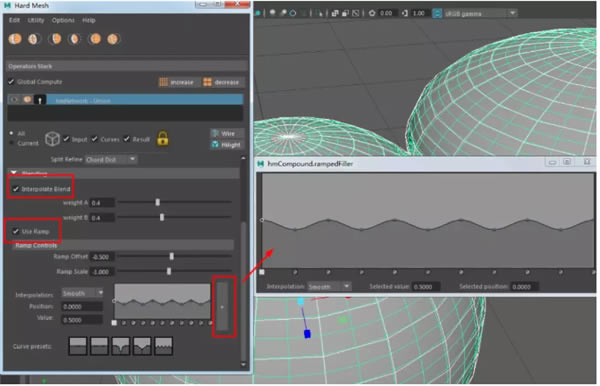
……
点击下载图形软件 >>本地高速下载
点击下载图形软件 >>百度网盘下载